Во времена DOS было создано много хороших, добротных игр. Конечно они не могут потягаться с современными играми красивой графикой и реалистичным звуковым оформлением. Тем не менее многие из них до сих пор превосходят современные игры по геймплею. Поиграть в старые DOS игры можно и в Ubuntu Linux с использованием эмулятора DosBox.
Рекомендуется к изучению: Как приобретать игры в Steam из России в условиях ограничений
Установка DosBox
Устанавливается эмулятор очень просто. В Центре приложений необходимо поискать по ключевому слову dosbox, а затем установить найденный пакет. Либо установить из окна терминала введя команду:
sudo apt-get install dosbox
Запуск игр в DosBox
Для начала сделайте в своём домашнем каталоге папку куда вы будете складывать dos игры и программы. Название лучше писать на английском и без пробелов. Например dosgames. Копируя игры помните, что dos не поддерживает длинные названия папок и файлов. Поэтому называйте папки игр используя не более 8 символов. После того как вы положили игру в папку dosgames можно запускать dosbox.
После запуска первым делом вам необходимо подключить папку с играми в качестве диска C:. Делается это командой:
mount c ~/dosgames
Команду надо вводить в окне DosBox. Если вы ввели всё верно то вы увидите сообщение похожее на это:
Drive C is mounted as local directory /home/dkplayer/dosgames
Теперь можно перейти на диск C: и запускать игры. Чтобы перейти на диск C: необходимо ввести в dosbox букву диска (вспоминаем команды dos, наберите help в окне dosbox если сомневаетесь):
Z:\>c: C:\>
Чтобы перейти в папку игры необходимо ввести команду перехода в папку игры (например):
C:\>cd dd2 C:\DD2>
Чтобы запустить игру введите имя запускаемого файла. Если вы не знаете имя запускаемого файла то введите команду dir, которая выведет список файлов и папок текущего каталога. Файл с расширением EXE и есть исполняемый файл:
C:\DD2>dir HAUNTED EXE C:\DD2>haunted.exe
Наслаждаемся игрой:
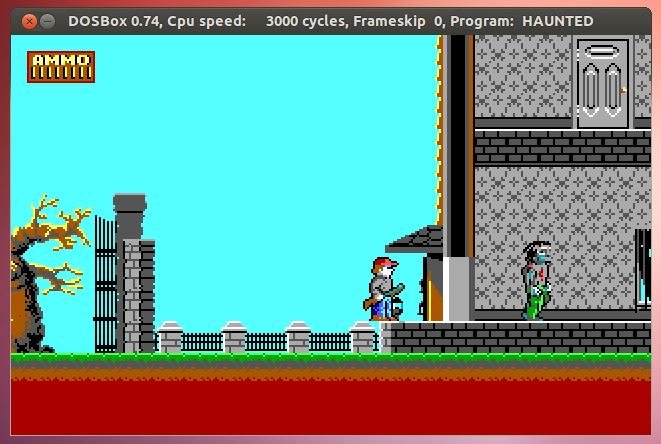
Автоматическое подключение диска C: в dosbox
Чтобы не прописывать диск c: при каждом запуске DosBox можно прописать команду монтирования в автозагрузку. Для этого необходимо отредактировать конфигурационный файл в папке ~/.dosbox. В моём случае файл именуется dosbox-0.74.conf, в вашем дистрибутиве может отличаться. Открываем файл любым текстовым редактором и находим в конце файла раздел [autoexec]. Добавляем в следующей строчке команду монтирования (указана выше) и при следующем запуске DosBox диск с играми будет смонтирован автоматически.
Один мальчик подписался на телеграм-канал Игры в Linux и получил бесплатную игру в Steam! Новости из мира игр в Linux, свежие обзоры игр и полезные инструкции всегда под рукой!



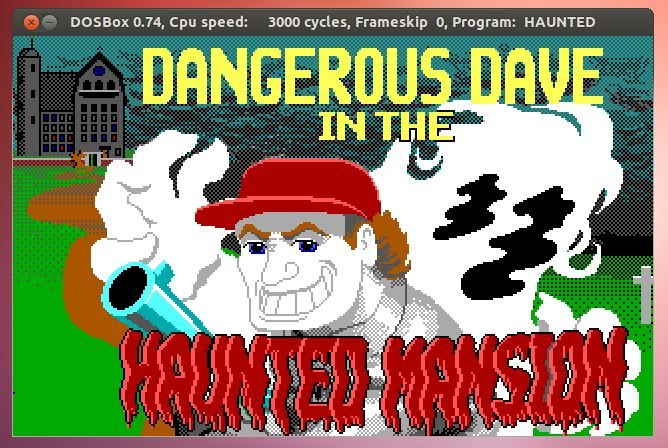



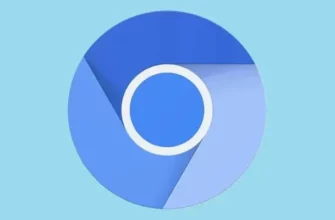
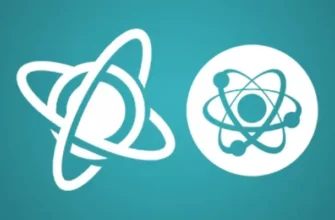
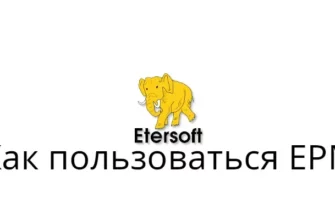
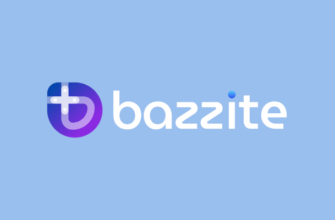

Для запуска старых DOS-программ в Ubuntu Linux используйте DosBox. Просто установите его через менеджер пакетов и наслаждайтесь запуском ретро-игр и приложений без проблем!